Контроллер расхода OMNI 6000 обеспечивает:
· сбор и обработку информации со всех первичных и вторичных преобразователей расхода, плотности, температуры и давления;
· прием и обработку сигналов в импульсной, аналоговой и цифровой форме;
· обработку и перевод сигналов в инженерные единицы измерения;
· контроль значений параметров на выход за рабочий диапазон и формирование аварийных сигналов;
· формирование отчетов по СИКН за заданный интрервал времени в автоматическом режиме и по запросу в соответствии с принятыми и утвержденными формами;
· контроль метрологических характеристик рабочих массомеров по контрольному;
· ручной ввод информации.
В составе контроллера расхода Omni 6000 предусмотрены устройства отображения, хранения и архивирования информации.
Показанный ниже пульт оператора (рис 1.1) - это стандартная панель, предназначенная для отображения и ввода данных. Кроме того, доступ к данным осуществляется через последовательные порты.
Информация, выводимая на подсвечиваемый ЖК дисплей - (4 строки по 20 алфавитно-цифровых символов каждая), обновляется каждые 200 мс. Все выводимые на дисплей сообщения и единицы измерения даются на английском языке. Задняя подсветка и угол обзора индикации могут настраиваться с клавиатуры (нажав клавиши [Setup] и [Display] (символы в квадратных скобках ''[ ]” обозначают нажатие клавиш)).
На передней панели прибора размещены три 6-разрядных не обнуляемых электромеханических счетчика, служащих для накопления сумм, которые сохраняются и в случае выключения питания. Total A – накапливаемая сумма в тоннах 1-ой измерительной линии, Total B – накапливаемая сумма в тоннах 2-ой измерительной линии, Total C – накапливаемая сумма в тоннах по узлу учета нефти.
Эти двухцветные светодиоды показывают пользователю, в каком режиме он работает - режиме диагностики, калибруя модули ввода/вывода, или режиме программирования, изменяя конфигурацию контроллера. Свечение светодиодов меняется с зеленого на красный после запроса и ввода правильного пароля. Если не горит ни один из этих светодиодов, то это означает, что контроллер находится в режиме нормальной индикации.
Данный светодиод загорается красным цветом при появлении новых аварийных сигналов, не получивших еще подтверждения приема. Как только клавиша [Cancel/Ack] нажимается в подтверждение приема аварийного сигнала, цвет светодиода меняется на зеленый.
Зеленое свечение светодиода означает, что алфавитный регистр включен только для очередной нажимаемой клавиши. Красное свечение указывает на то, что алфавитный регистр зафиксирован.
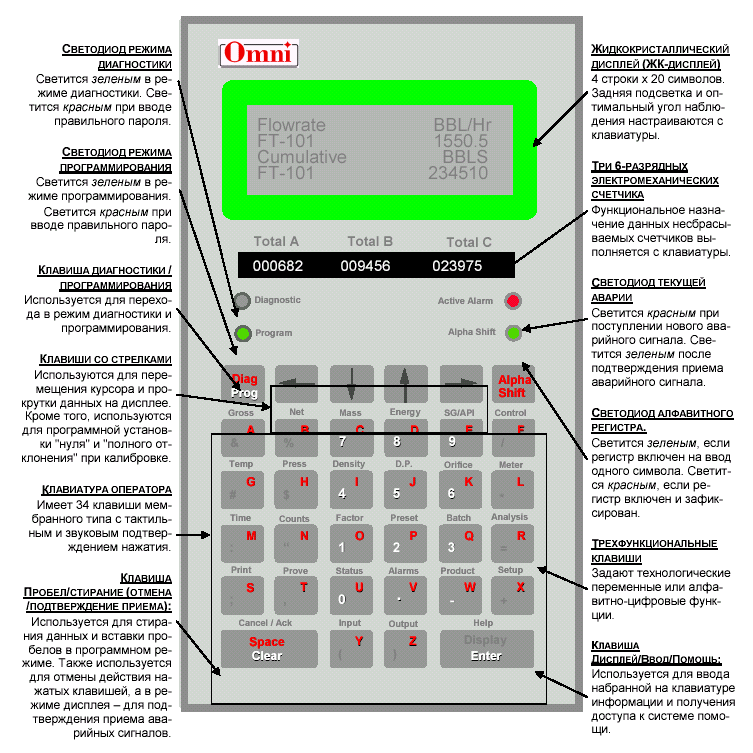
Управление работой контроллера осуществляется с помощью 34-клавишной клавиатуры мембранного типа с тактильным и звуковым подтверждением нажатия клавиши. С помощью клавиатуры Вы можете задать конфигурацию системы, получить доступ к данным калибровки и изменить их в интерактивном режиме, просмотреть и вывести на печать рабочие данные. Данные конфигурации могут быть введены и дистанционно - через последовательный порт с последующей записью в статическую оперативную память, выполненную на КМОП – структурах и снабженную резервным питанием от батареи. Пароли и внутренний включатель запрета программирования обеспечивают высокую степень защиты системы от несанкционированного доступа.
За исключением случая изменения верхнего/нижнего аварийных пределов датчиков для изменения в контроллере данных конфигурации обычно запрашивается пароль.
Предусмотрены два уровня паролей:
Привилегированный уровень: Предоставляет полный доступ ко всем записям, хранящийся в контроллере. Состоит из двух частей. Одна часть из трех символов хранится у Сдающей стороны, другая часть из трех символов хранится у Принимающей стороны.
Уровень 1: Этот уровень позволяет техническим специалистам получить доступ к большей части элементов конфигурации в контроллере, за исключением назначения точек ввода/вывода, программируемых переменных и булевых операторов, а также паролей, кроме пароля уровня 1. Пароль для этого уровня – [OMNI].
Для получения информации о мгновенном расходе нефти по рабочей измерительной линии №1 необходимо нажать клавишу [Alpha Shift], затем [A], а затем клавишу ввода [Enter].
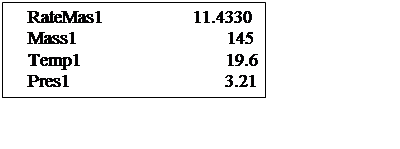 |
· RateMas1 – мгновенный расход нефти в тоннах в час по рабочей измерительной линии №1
· Mass1 – нарастающая в тоннах по рабочей измерительной линии №1
· Temp1 – температура на рабочей измерительной линии №1
· Pres1 – давление на рабочей измерительной линии №1
Для получения информации о мгновенном расходе нефти по рабочей измерительной линии №2 необходимо нажать клавиши [Alpha Shift], [B], [Enter].
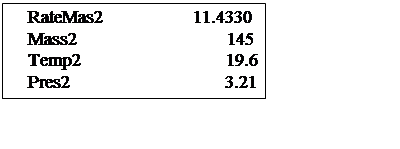 |
· RateMas2 – мгновенный расход нефти в тоннах в час по рабочей измерительной линии №2
· Mass2 – нарастающая в тоннах по рабочей измерительной линии №2
· Temp2 – температура на рабочей измерительной линии №2
· Pres2 – давление на рабочей измерительной линии №2
Для получения информации о текущих параметрах нефти по линии блока измерения качества нефти необходимо нажать клавиши [Alpha Shift], [С], [Enter].
На дисплее
появится экран следующего вида: 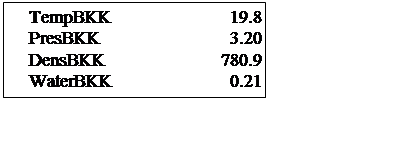
· TempBKK – температура блока измерения качества нефти
· PresBKK – давление блока измерения качества нефти
· DensBKK – плотность блока измерения качества нефти
· WaterBKK – влагосодержание блока измерения качества нефти
Для получения информации о текущих параметрах расхода по узлу учета нефти необходимо нажать клавиши [Alpha Shift], [D], [Enter].
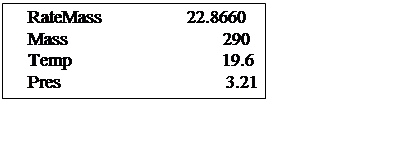 |
· RateMass – мгновенный расход нефти в тоннах в час по узлу учета нефти
· Mass – нарастающая в тоннах по узлу учета нефти
· Temp – температура на узле учета нефти
· Pres – давление на узле учета нефти.
Для получения информации о первых двух коэффициентах преобразования массомера 1 необходимо нажать клавиши [Alpha Shift], [Е], [Enter].
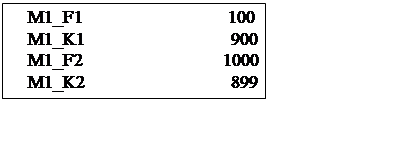 |
· M1_F1 – частота в первой точке метрологической характеристики массомера 1.
· M1_K1 – коэффициент преобразования в первой точке метрологической характеристики массомера 1.
· M1_F2 – частота во второй точке метрологической характеристики массомера 1
· M1_K2 – коэффициент преобразования во второй точке метрологической характеристики массомера 1.
Для получения информации о следующих коэффициентах преобразования массомера 1 необходимо нажать клавиши [Alpha Shift], [F], [Enter].
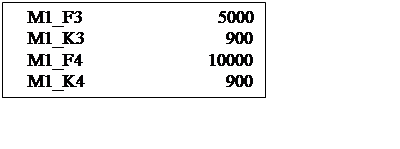 |
· M1_F3 – частота в третьей точке метрологической характеристики массомера 1.
· M1_K3 – коэффициент преобразования в третьей точке метрологической характеристики массомера 1.
· M1_F4 – частота в четвертой точке метрологической характеристики массомера 1.
· M1_K4 – коэффициент преобразования в четвертой точке метрологической характеристики массомера 1.
Для получения информации о пятом коэффициенте преобразования массомера 1 необходимо нажать клавиши [Alpha Shift], [G], [Enter].
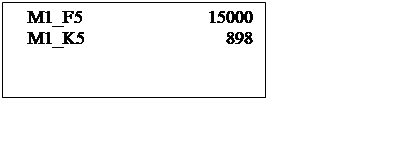 |
· M1_F5 – частота в пятой точке метрологической характеристики массомера 1.
· M1_K5 – коэффициент преобразования в пятой точке метрологической характеристики массомера 1.
Для получения информации о первых двух коэффициентах преобразования массомера 2 необходимо нажать клавиши [Alpha Shift], [H], [Enter].
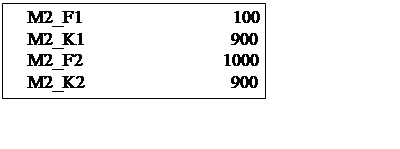 |
· M2_F1 – частота в первой точке метрологической характеристики массомера 2.
· M2_K1 – коэффициент преобразования в первой точке метрологической характеристики массомера 2.
· M2_F2 – частота во второй точке метрологической характеристики массомера 2
· M2_K2 – коэффициент преобразования во второй точке метрологической характеристики массомера 2.
Для получения информации о следующих коэффициентах преобразования массомера 2 необходимо нажать клавиши [Alpha Shift], [I], [Enter].
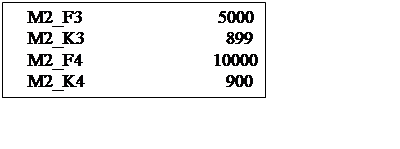 |
· M2_F3 – частота в третьей точке метрологической характеристики массомера 2.
· M2_K3 – коэффициент преобразования в третьей точке метрологической характеристики массомера 2.
· M2_F4 – частота в четвертой точке метрологической характеристики массомера 2.
· M2_K4 – коэффициент преобразования в четвертой точке метрологической характеристики массомера 2.
Для получения информации о пятом коэффициенте преобразования массомера 2 необходимо нажать клавиши [Alpha Shift], [J], [Enter].
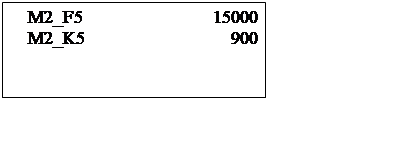 |
· M2_F5 – частота в пятой точке метрологической характеристики массомера 2.
· M2_K5 – коэффициент преобразования в пятой точке метрологической характеристики массомера 2.
Для получения информации о первых трех коэффициентах поточного плотномера необходимо нажать клавиши [Alpha Shift], [K], [Enter].
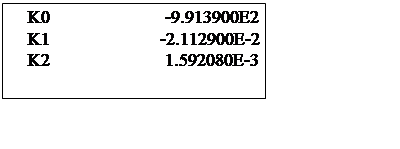 |
Для получения информации о следующих четырех коэффициентах поточного плотномера необходимо нажать клавиши [Alpha Shift], [L], [Enter].
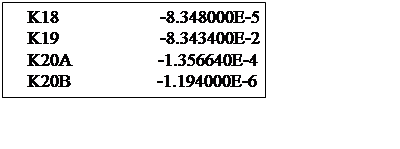 |
Для получения информации о последних двух коэффициентах поточного плотномера необходимо нажать клавиши [Alpha Shift], [M], [Enter].
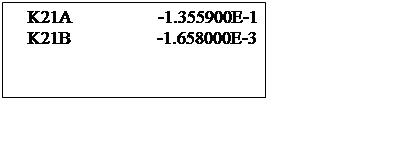 |
Уважаемый посетитель!
Чтобы распечатать файл, скачайте его (в формате Word).
Ссылка на скачивание - внизу страницы.